YouTube 解析示例¶
本教程以 YouTube 为例演示站点解析功能的使用方法。其他平台(TikTok、Facebook、Instagram 等)的操作方式完全相同,只需要复制对应平台的视频链接即可。
支持的内容类型¶
- 单个视频 - 普通 YouTube 视频
- 直播视频 - 正在直播或直播回放
- 短视频 - YouTube Shorts
- 播放列表 - 整个播放列表(需逐个解析)
操作步骤¶
1. 复制 YouTube 链接¶
从 YouTube 复制视频链接,支持以下格式:
https://www.youtube.com/watch?v=VIDEO_ID
https://youtu.be/VIDEO_ID
https://www.youtube.com/watch?v=VIDEO_ID&t=123s
https://m.youtube.com/watch?v=VIDEO_ID
2. 打开站点解析¶
在 LLDM 主界面点击"站点解析"功能。
3. 粘贴链接并解析¶
- 将复制的 YouTube 链接粘贴到输入框
- 点击"开始解析"按钮
- 等待解析完成(通常几秒钟)
解析结果说明¶
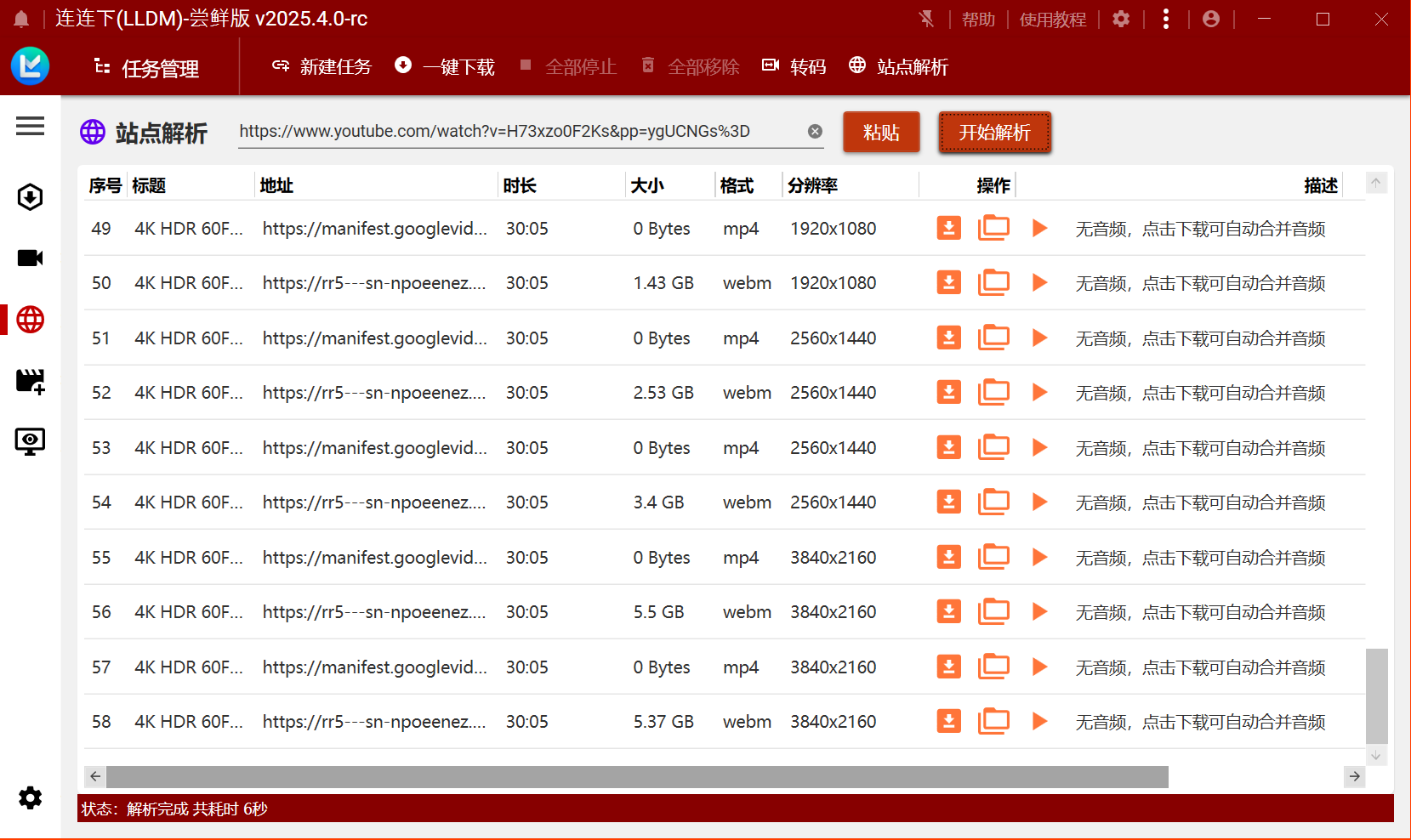
YouTube 解析通常会得到多种格式和质量的视频源:
常见分辨率¶
- 4K (2160p) - 超高清质量,文件很大
- 2K (1440p) - 高清质量,文件较大
- 1080p - 全高清,推荐质量
- 720p - 高清,文件适中
- 480p - 标清,文件较小
- 360p - 低清,文件最小
常见格式¶
- mp4 - 兼容性最好,推荐格式
- webm - 现代格式,文件较小
音视频类型¶
- 完整视频 - 包含音频和视频
- 纯视频 - 仅视频画面,无音频
- 纯音频 - 仅音频,无画面
不同类型视频源的区分方法
- 完整视频 - 绿色背景,包含音频和视频
- 纯视频 - 灰色背景,仅视频画面
- 纯音频 - 灰色背景,仅音频
选择建议¶
日常下载推荐¶
- 1080p mp4 完整视频 - 质量和大小的最佳平衡
- 720p mp4 完整视频 - 适合存储空间有限的情况
- 避免选择纯视频 - 除非有特殊需求
多种下载方法
- 复制链接 - 然后使用LLDM的一键下载或新建任务
- 点击下载 - 添加到 LLDM 下载列表
二者的区别在于:
- 复制链接下载 - 如果当前URL只有视频没有音频,那么下载也是同样没有音频
- 点击下载 - 即使没有音频,也会尝试下载包含音频的视频源并自动合并
特殊用途¶
- 音频提取 - 选择纯音频格式
- 无声视频 - 选择纯视频格式
- 最高质量 - 选择 4K 完整视频
- 最小文件 - 选择 360p 格式
操作示例¶
复制链接用途¶
解析后复制视频源链接可以:
- 在播放器中播放
- 打开 PotPlayer、VLC 等播放器
- 选择"打开网络流"或"打开 URL"
-
粘贴复制的链接即可播放
-
在 OBS 中使用
- 添加"媒体源"
- 选择"输入"模式
-
粘贴复制的链接作为媒体源
-
分享给他人
- 直接发送链接给其他人
- 对方可以在支持的播放器中打开
下载到本地¶
点击"下载"按钮会将该视频源添加到 LLDM 下载列表,可以:
- 设置下载路径
- 重命名文件
- 监控下载进度
常见问题¶
解析失败¶
可能原因:
- 视频被删除或设为私有
- 地区限制
- 网络连接问题
解决方法:
- 检查视频是否可以正常在浏览器中播放
- 尝试使用不同的网络环境
- 稍后重新尝试解析
没有高清选项¶
可能原因:
- 原视频本身不是高清
- 视频正在处理中(新上传的视频)
- 平台限制
解决方法:
- 检查原视频的最高分辨率
- 等待一段时间后重新解析
- 选择可用的最高质量
播放器无法播放复制的链接¶
可能原因:
- 链接有时效性
- 播放器不支持该格式
- 网络问题
解决方法:
- 重新解析获取新链接
- 尝试不同的播放器
- 直接下载到本地播放
使用技巧¶
- 质量优先 - 优先选择 mp4 格式的完整视频
- 测试播放 - 复制链接后先在播放器中测试
- 及时下载 - 解析后的链接有时效性,建议及时下载
其他平台说明¶
所有支持的平台操作方式都相同:
- 复制视频链接 - 从任意支持的平台复制视频页面地址
- 粘贴到解析框 - 在 LLDM 站点解析功能中粘贴链接
- 点击开始解析 - 等待解析完成
- 选择操作 - 复制、播放或下载
无论是 TikTok、Facebook、Instagram、Bilibili 还是其他平台,操作流程完全一致,只是解析出的结果格式和质量选项可能有所不同。
站点解析功能让您轻松获取各大平台视频的直接播放链接,无论是在线播放还是下载保存都非常方便。